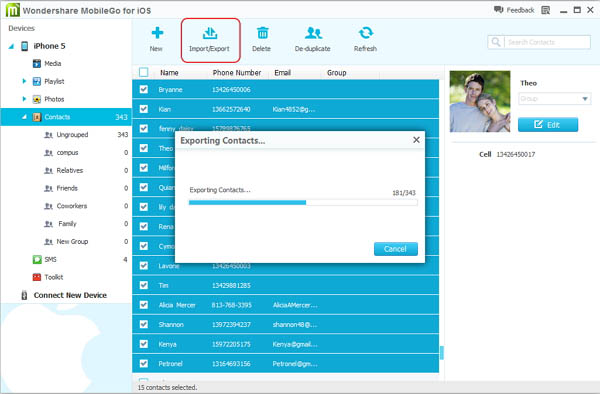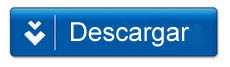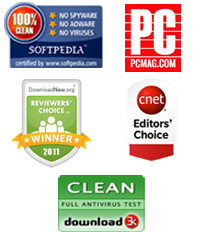Como Copiar Contactos del iPhone a Microsoft Outlook
Por: Johanna Parker
Categoría: Consejos iPhone y tutoriales
Por una razón u otra, es bastante común para aquellos que tienen un iPhone sentir la abrumadora necesidad de copiar sus contactos del iPhone a Microsoft Outlook. Es una buena manera para los usuarios de iPhone de hacer copias de seguridad de su lista de contactos por si el Iphone se pierde o se daña. Ello también brinda a los usuarios de iPhone una forma más conveniente de transferir su lista de contactos de un equipo al siguiente. Por ejemplo, digamos que eres el orgulloso propietario de un iPhone y tu lista de contactos tiene más de un centenar de personas diferentes. Nadie quiere pasar por la dolorosa agonía de tener que agregar todas esas personas, una a una, cuando decides tener un nuevo teléfono.
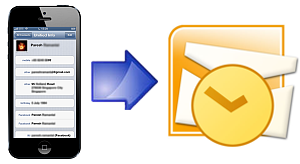
Ahora, cualquiera puede utilizar iTunes para llevar a cabo la tarea de transferir datos de un iPhone a PC. Sin embargo, el iTunes no le gusta a todo el mundo, ni todos saben utilizarlo. Asimismo, hay veces en que iTunes omite alguno o todos los contactos de la lista que estás intentando transferir desde tu iPhone a tu ordenador. ¿No sería más conveniente si pudieras simplemente exportar tus contactos desde el iPhone a Microsoft Outlook en tu ordenador? ¿Hay alguna vía para copiar los contactos de iPhone a Outlook.
Por suerte ¡puedes transferir tus contactos de iPhone a Microsoft Outlook! La mejor parte es la transferencia de contactos tus contactos de iPhone a Microsoft Outlook no es una tarea difícil ni estresante. De hecho, todo lo que necesitas hacer es instalar un programa llamado MobileGo (también conocido como TunesGo) en tu ordenador. Este programa reconocerá y se conectará a tu iPhone de forma casi inmediata. Después de ello, te permitirá exportar exitosamente tus contactos desde tu iPhone a Microsoft Outlook en tu ordenador. Sigue estos pasos para copiar los contactos de iPhone a Microsoft Outlook:
Paso 2: Ejecuta el programa y conecta tu iPhone a tu ordenador
-
Ahora debes conectar tu iPhone al PC a través de un cable USB y ejecutar TunesGo. Luego, toda la información relativa a tu iPhone se mostrará en la ventana primaria de la interfaz del programa.
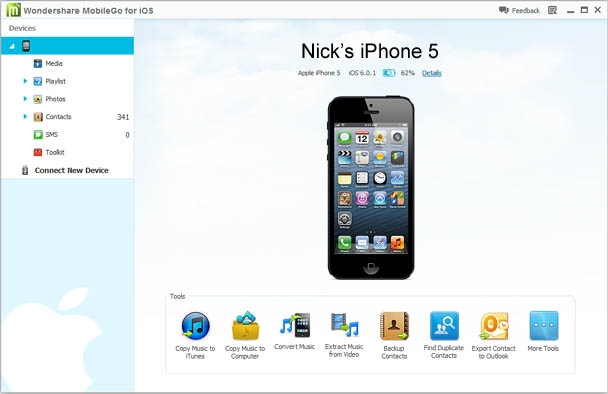
Nota: Para usar este programa adecuadamente, necesitarás asegurarte de que iTunes está instalado en tu ordenador.
Paso 3: Copiar los contactos de iPhone a Microsoft Outlook
-
(a). En el panel de control izquierdo, haz clic en el icono “Contacts” para abrir la pantalla de gestión de contactos.
(b). Selecciona los contactos de la lista que quieres transferir desde tu iPhone a Outlook, y haz clic en el botón “Export/Import”.
(c). Al final, debes elegir "Export selected contacts to computer" o "Export all contacts to computer" en el menú desplegable hacia abajo. Así es – ahora puedes fácilmente exportar los contactos de tu iPhone a Outlook Express o hacia Outlook 2003/2007/2010. -